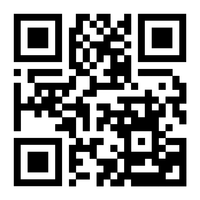Сайт об управленческом учёте. Излагаетсячеловеческимпонятнымдоступнымнормальнымязыком.
Об управленческом учёте человеческимпонятнымдоступнымнормальнымязыком.
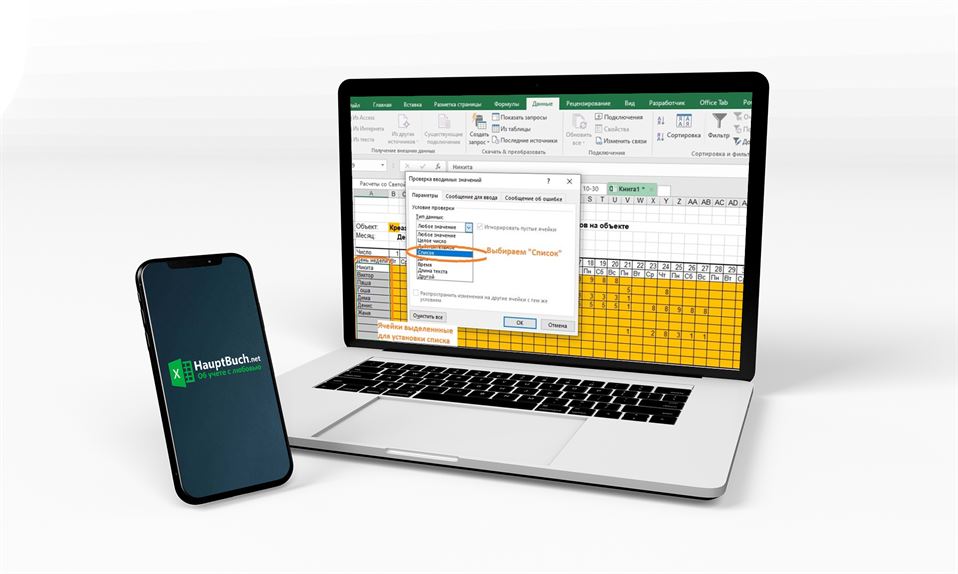
При пересылке файлов иногда могут пропадать некоторые форматы установленные в файле. Очень часто это касается выпадающего списка.
Это проблему очень легко решить собственными руками. Рассмотрим пример.
Имеем таблицу в которой пропал выпадающий список в ячейках с А9 по А18. Причем данные для списка находятся на другом листе файла.
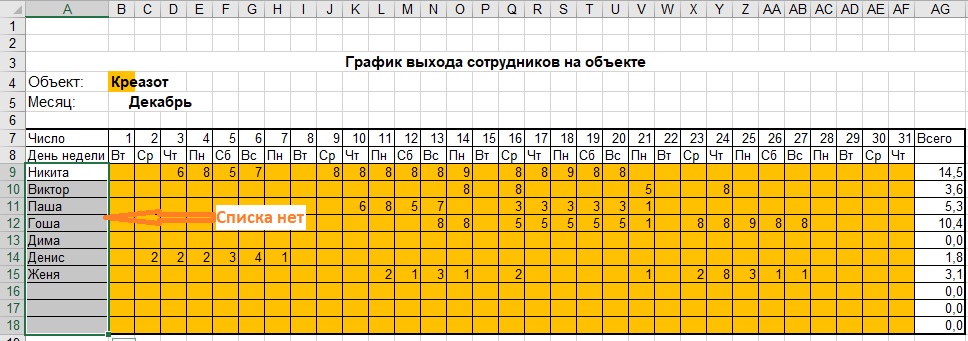
Чтобы его восстановить необходимо выделить ячейки, где вы хотите установить список и зайти в меню:
Данные — Проверка данных — Из выпадающего списка «Тип данных» выбираем «Список»
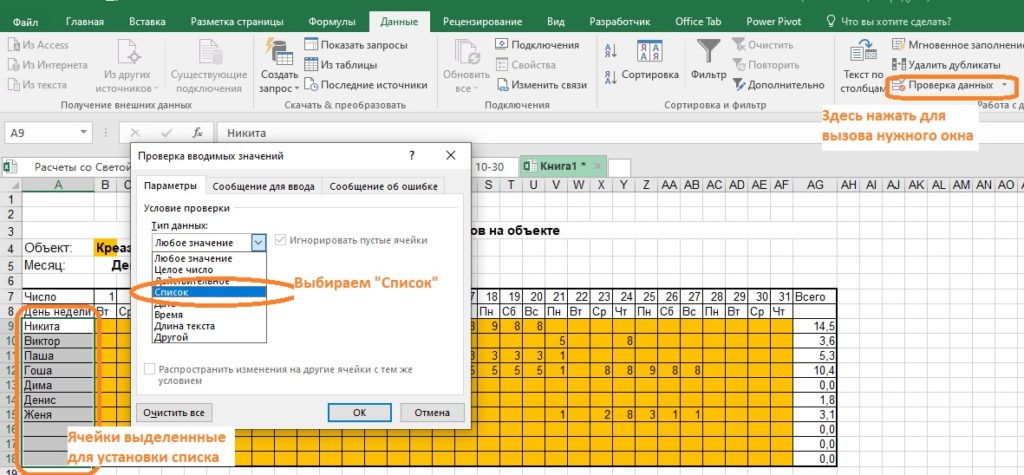
Появится вот такое окно:
После того как вы нажмете на кнопку для установления источника, вам необходимо перейти на лист, где находятся данные для списка. У вас получится вот такая картинка:
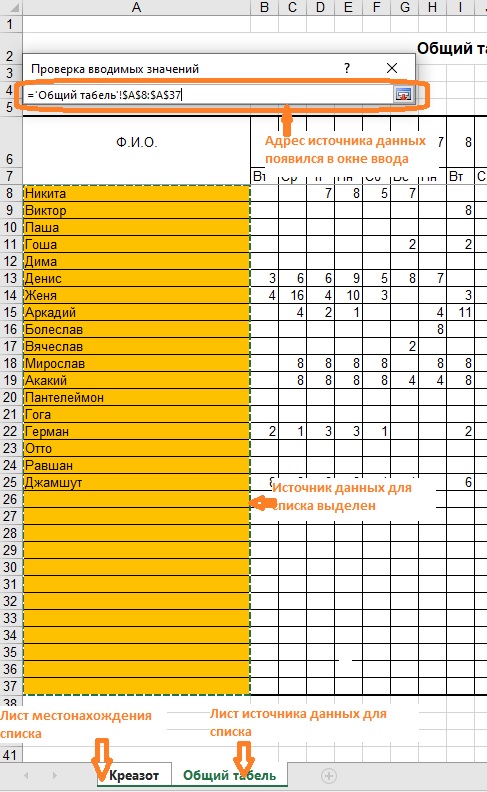
После того как вы укажете диапазон данных для списка нажмите Enter. Появится вот такое окно:
После этого еще раз нажмите Enter и все. Список готов.
Остались вопросы? Напишите мне в Telegram!
Бесплатная консультацияЕсли вы заходите с PC, но хотите открыть чат на смартфоне, отсканируйте QR-код